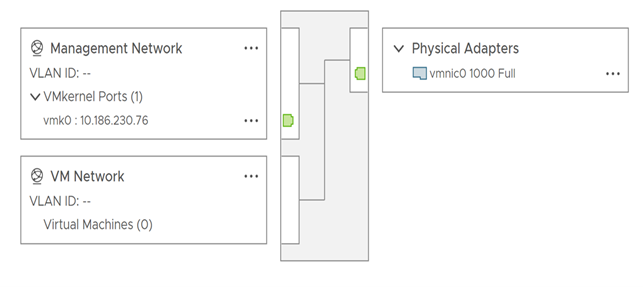vSphere Standard As configurações do switch controlam os padrões de todo o switch para as portas, que podem ser substituídos pelas configurações do grupo de portas para cada switch padrão. Você pode editar as propriedades padrão do switch, como a configuração de uplink e o número de portas disponíveis.
Número de portas em ESXi hosts
Para garantir o uso eficiente dos recursos do host em hosts ESXi, as portas dos comutadores virtuais são dimensionadas para cima e para baixo dinamicamente. Um switch nesse host pode se expandir até o número máximo de portas suportadas no host. O limite de porta é determinado com base no número máximo de máquinas virtuais que o host pode manipular.
Alterar o tamanho da MTU em um switch vSphere Standard
Altere o tamanho da unidade máxima de transmissão (MTU) em um switch vSphere Standard para melhorar a eficiência da rede aumentando a quantidade de dados de payload transmitidos com um único pacote, ou seja, habilitando quadros jumbo.
Procedimento
Alterar a velocidade de um adaptador físico
Você pode alterar a velocidade de conexão e o duplex de um adaptador físico para transferir dados em conformidade com a taxa de tráfego.
Se o adaptador físico oferecer suporte a SR-IOV, você poderá habilitá-lo e configurar o número de funções virtuais a serem usadas para a rede de máquinas virtuais.
Procedimento
Adicionar e equipar adaptadores físicos em um switch vSphere Standard
Atribua um adaptador físico a um comutador padrão para fornecer conectividade a máquinas virtuais e adaptadores VMkernel no host. Você pode formar uma equipe de NICs para distribuir a carga de tráfego e configurar o failover.
Procedimento
- No vSphere Client, navegue até o host.
- Na guia Configurar (Configure), expanda Rede (Networking) e selecione Switches virtuais (Virtual Switches).
- Selecione o switch padrão ao qual você deseja adicionar um adaptador físico.
- Clique em Gerenciar adaptadores físicos (Manage Physical Adapters).
- Adicione um ou mais adaptadores de rede física disponíveis ao switch.
- Clique em Adicionar adaptadores (Add adapters), selecione um ou mais adaptadores de rede na lista e clique em OK.
Os adaptadores selecionados aparecem na lista de grupos de failover na lista Adaptadores Atribuídos.
- (Opcional) Use as setas para cima e para baixo para alterar a posição de um adaptador nos grupos de failover.
O grupo de failover determina a função do adaptador para a troca de dados com a rede externa, ou seja, ativo, em espera ou não utilizado. Por padrão, os adaptadores são adicionados como ativos ao comutador padrão.
- Clique em Adicionar adaptadores (Add adapters), selecione um ou mais adaptadores de rede na lista e clique em OK.
- Clique em OK para aplicar a configuração do adaptador físico.
Visualizar o diagrama de topologia de um switch vSphere Standard
Você pode examinar a estrutura e os componentes de um Switch vSphere Standard usando seu diagrama de topologia.
O diagrama de topologia de um switch padrão fornece uma representação visual dos adaptadores e dos grupos de portas conectados ao switch.
No diagrama, você pode editar as configurações de um grupo de portas selecionado e de um adaptador selecionado.
Procedimento
- No vSphere Client, navegue até o host.
- Na guia Configurar (Configure), expanda Rede (Networking) e selecione Switches virtuais (Virtual Switches).
- Selecione o switch padrão na lista.
Resultados
Exemplo: Diagrama de um switch padrão que conecta o VMkernel e as máquinas virtuais à rede
Em seu ambiente virtual, um Switch vSphere Standard manipula os adaptadores VMkernel para vSphere vMotion e para a rede de gerenciamento, e as máquinas virtuais agrupadas. Você pode usar o diagrama de topologia central para examinar se uma máquina virtual ou um adaptador VMkernel está conectado à rede externa e para identificar o adaptador físico que transporta os dados.